티스토리 뷰
이번 시간은 엑스스플릿 다운과 사용법의 포스팅을 준비했는데 xsplit은 라이브 스트리밍으로 인한 방송 송출, 비디오 믹싱 애플리케이션으로 실시간으로 영상 녹화 목적을 위해서 사용되고 있는 프로그램이며 게임플레이를 캡쳐하기 위해 사용되고 있습니다.

요즘 개인 인터넷방송이 활성화되고 있고 다양한 콘텐츠를 선보이고 있는 BJ가 인기를 끌고 있어 많은 분들이 실시간 스트리밍을 즐겨보고 있으며 아프리카의 영향으로 유튜브에서도 이런 기능이 알려지면서 관심이 있는 분들은 자유롭게 녹화 및 송출 작업을 진행하고 있는데요.
XSplit은 게임과 브로드캐스터로 2가지 종류가 있으며 Gamecaster는 게임 화면을 전문적으로 다룰 수 있고 Broadcaster는 영상 믹서 역할과 비디오 카메라, 화면 영역, 캡처 등의 여러 가지 장면 구성을 쉽게 전환할 수 있어서 유용합니다.
트위치, 유튜브, 페이스북의 플랫폼에서 연결만 제대로하면 본격적으로 시작할 수 있는데 엑스스플릿 다운 및 사용법을 알려드릴 테니 참고해서 시작하면 도움이 되실 거예요.
먼저 포털 사이트에서 '엑스스플릿'을 입력 후 찾으면 검색 결과로 홈페이지를 찾을 수 있는데 좀 더 쉽게 이동할 수 있도록 아래에 버튼을 만들어놓을 테니 확인해 보시면 되겠습니다.

들어가 보시면 Broadcaster와 VCam 2가지를 소개하는데 저의 경우 라이브 스트리밍 및 레코딩 스튜디오가 필요한 것이니 브로드케스터를 [다운로드]하기 위해 선택했습니다.

이제 지정된 곳에 진입하면 xbc_web_installer라는 이름의 설치 파일이 있으니 더블클릭해서 실행하시고 다운로딩이 자동으로 진행될 테니 잠시만 기다려주세요.

그러고 나서 기본 응용 프로그램 압축을 풀게 될 것이며 이어서 XSplit Broadcaster 설치 마법사의 창이 나타나는데 시작하기 위해 [다음]을 눌러주시고요.
설치 폴더 선택은 지정된 경로 그대로 진행하거나 찾아보기를 눌러 다른 곳으로 지정해서 넘어가시면 되고 바로 가기 구성, 브라우저 소스 구성 요소 업데이트를 확인하여 넘어간 후 설치를 눌러주시면 되겠습니다.
완료되었을 때 XSplit Broadcaster 시작 항목에 체크된 상태에서 [마침]을 눌러 창을 닫으면 또 다른 창이 열리게 될 거예요.

좌측에 English라고 표시되어 있는 목록을 눌러 언어를 '한국어'로 변경한 다음 연결을 원하는 플랫폼을 선택하여 로그인하시면 되는데 인터넷 브라우저에서 로그인 절차를 진행할 수 있으니 기존의 다른 계정을 선택해서 로그인을 해주시고 [액세스 허용]을 누릅니다.
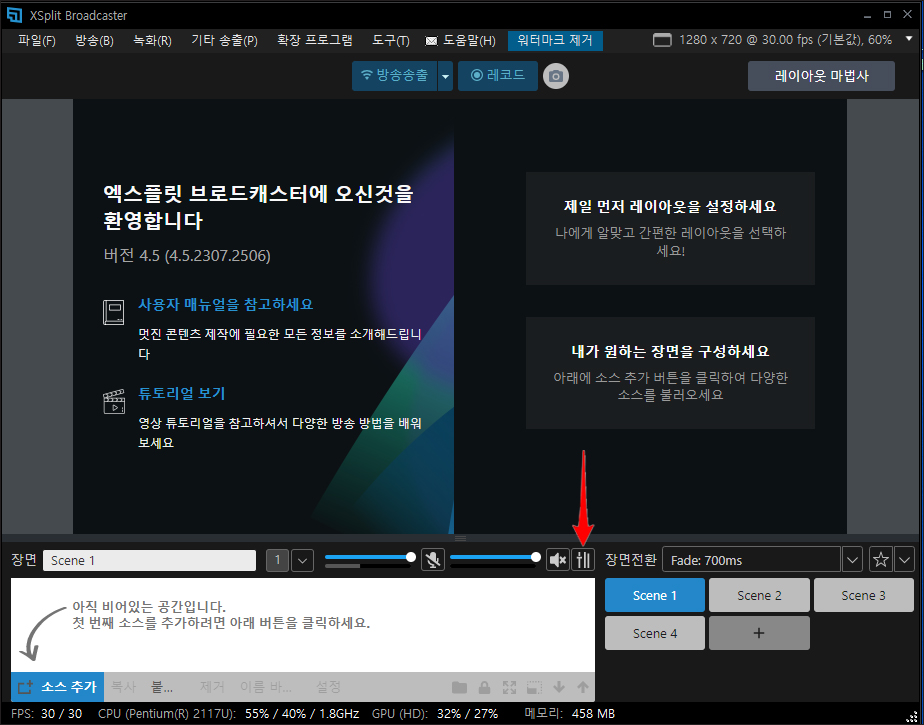
엑스스플릿 다운로드가 완료되어 이런 구성을 갖춘 인터페이스를 확인할 수 있는 방송을 시작하기 위해선 기본적으로 세팅을 해줘야 되니 오디오 믹서 열기 아이콘을 클릭해 주세요.

그러면 Audio Mixer 창이 나오면서 기본 마이크, 기본 스피커, 오디오만 스트리밍할 수 있는 장치가 보일 테니 적절하게 조절해서 맞추는 테스트를 해보시면 되고요.

비디오 설정은 우측 상단에 해상도가 표시되어 있으니 눌러보면 해상도와 프레임 률을 원하는 대로 설정할 수 있으니 확인해 보시고 설정 값이 높을수록 화질이 좋아지는 것이니 참고하시면 되겠습니다.
방송을 시작하려고 할 땐 상단 메뉴 중 [방송]을 클릭한 다음 방송 플랫폼 추가하기에 커서를 올리면 트위치, 유튜브 라이브, 페이스북 라이브 등 기타 방송 플랫폼을 선택해서 시작할 수 있어요.

또한 좌측 하단에 있는 [소스 추가]가 있으니 눌러보시면 데스크탑 캡처, 게임 캡처, 카메라/캡처 카드, 텍스트, 웹페이지, 동영상 파일, 비디오/네트워크 스트림, 오디오 파일, 이미지 파일 장면 등을 선택해서 소스를 추가할 수 있으니 방송을 시작하고 필요 시 선택해서 화면에 띄우고 재밌게 방송 콘텐츠를 진행할 수 있을 것입니다.
직접 이용해 본 결과 저사양 PC에선 성능이 좋지 않아서 버벅거림의 끊김이 생길 수 있고 일부 동작하지 않는 경우가 있으니 사양이 좋은 컴퓨터에서 사용하는 걸 권장해 드리고 처음 이용할 땐 다소 복잡하고 어렵게 느껴질 수 있지만 계속 사용하다 보면 금방 적응되어 능숙하게 다룰 수 있을 거예요.
이상으로 엑스스플릿 다운로드 및 사용법을 간단히 알려드린 포스팅을 마치겠으며 아무쪼록 이 포스팅을 보고 도움 되었다면 공감 (♥)하트 또는 공유 부탁드리겠습니다.